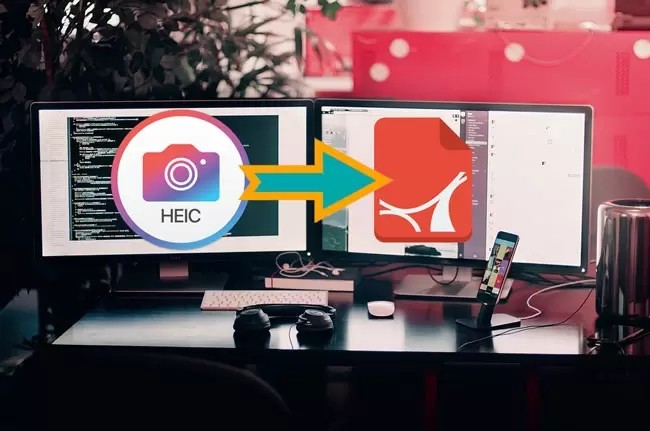
iOS 11以降、Appleはファイルサイズを最小化するために HEICファイルフォーマットを採用しています。これによって、iOSユーザーはたくさんのHEICファイルを保存することが可能になりました。しかし、このファイルはAndroidやWindowsのパソコンには対応していないため、PDFファイルなどの別のフォーマットに変換する必要があるかもしれません。ここでは、HEICファイルをPDFファイルに簡単に変換する方法をご紹介します。記事を読み進めて、簡単解決策を見ていきましょう。
HEICをPDFに変換する3つの実用的方法
ApowersoftオンラインHEIC変換ソフト& LightPDF
ApowersoftオンラインHEIC変換ソフトは名前からわかるように、HEICファイルを変換するオンラインプログラムです。これによって、HEICファイルをすぐにJPGファイルに変換します。さらに、このツールは一括変換にも対応しています。また、分かりやすいプログラムインターフェイスです。このサービスは完全無料です。このプログラムの仕組みを理解するには、以下のステップをご確認ください。
- ブラウザで公式サイトにアクセスする。
- 「.heic/heifファイルを選択するか、ここにドラッグする」をクリックしてファイルをアップロードするか、ボックスにファイルをドロップする。
- ファイルが変換されるまで待つ。その後、「ダウンロード」ボタンを押して、保存。
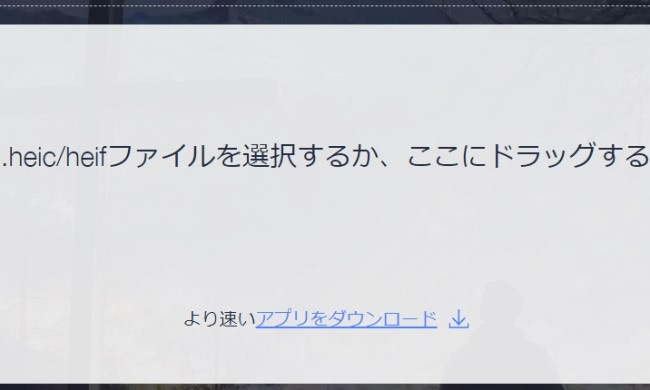
複数のイメージがあるのであれば、「すべてをダウンロード」をクリックして、写真をワンクリックで保存できます。ファイルをJPGに変換したのち、別のオンラインツールであるLightPDFを使って、JPGからPDFに変換しましょう。これはオールインワンのウェブベースのPDFツールで、PDF変換、編集OCR、マージ、分割、サイン、PDFのアンロックなどが可能です。ユーザーがソフトウェアをインストールする必要はありません。パソコンとブラウザとネットがあればOKです。次のステップに従って、LightPDFでHEICをPDFに変換してください。
- JPG‐PDF変換ページに移動する。
- 「ファイルを選択」をクリックして、JPGファイルをプログラムに追加。
- 出力効果を設定して、「変換」をクリック。フェイルが処理されるのを待って、ファイル名の横のボタンをクリックして保存。
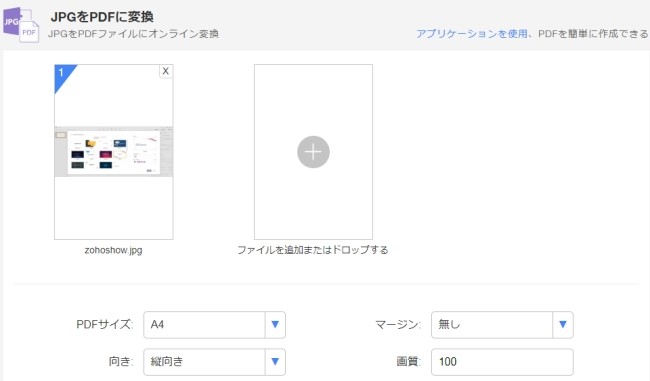
こうすることで、複数の画像をPDFに変換することができます。
さらに、 LightPDF が気に入って頻繁に使用する必要があるということであれば、Chromeブラウザの拡張機能に追加できます。
Apowersoft HEIC変換ソフト&PDFコンバーター
安定したネット接続があり、HEICからPDFへの変換デスクトッププログラムをお探しであれば、Apowersoft HEIC変換ソフトをお試しください。これはプロ仕様のHEIC変換アプリで、クリーンでフレンドリーなユーザーインターフェイスです。ドラッグ&ドロップ機能が付いており、ユーザーはファイルを素早く変換することが可能です。さらに、変換の前にイメージの画質を選択することができます。プログラムの使い方は以下をご参照ください。
- プログラムをダウンロードして立ち上げる。
- 「ファイルを追加」ボタンをクリックして、プログラムにファイルを追加。あるいはファイルを選択して、プログラムにドロップ。
- ファイルが追加されたら、「変換を開始」ボタンをクリックして、変換を開始。
- 完了したら、出力フォルダにファイルが保存。
それでは、JPGファイルをApowersoft PDFコンバーターを使ってPDFに変換しましょう。このソフトウェアには、PDFから別のフォーマットに変換したり、別のフォーマットをPDFに変換したりするなどのたくさんの機能があります。
- 次のボタンからプログラムをダウンロード。
- プログラムを開いて、「PDFに変換」タブへ行き、「画像をPDFに」を選択。
- その後、JPG画像をプログラムにドロップ。
- PDFサイズ、向き、出力方法、画像の順番などを設定。そして、「変換」をクリック。
- 変換が完了したら、「ファイルを開く」をクリックして、処理されたPDFファイルを確認。
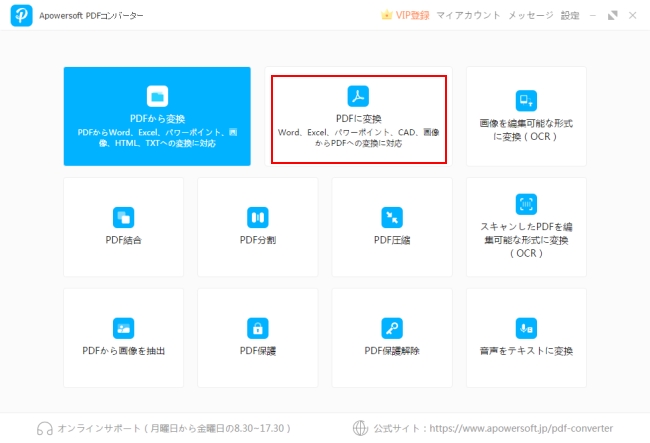
CloudConvert
CloudConvertは、HEICをJPG、BMP、TIFF、GIF、ICO、PNGに変換することができるオンラインツールです、サイズ変更、ファイルの回転、画質の設定などを変換の前に行うことができます。パソコン、URL、Google Drive、One Drive、DropBoxなどからファイルを追加できます。
- 公式サイトにアクセスする。
- 「Select Files」をクリックして、変換したい画像をアップロードして、「select format」の「PDF」を選択する。複数のイメージをアップロードしたい場合は、すべてのイメージを一つに合わせるか、zipファイルにするか選べる。
- 最後に、「Start Conversion」をクリック。変換が終わったら、「 Download 」ボタンをクリックして、ファイルをダウンロード。
終わりに
ご紹介した通り、HEICからPDFに変換する方法は3つあります。はじめの方法は、ApowersoftオンラインHEIC変換ソフト&LightPDFのオンラインソリューションです。どちらも、お金とパソコンのストレッジスペースを節約してくれます。2つ目のツールは、安定感があり、変換オプションが豊富なためよりプロ仕様です。しかし、おすすめはCloudConvertです。ウェブサイトへ行き、変換ファイルを手に入れることができるため、早くて簡単です。処理の途中で変換の一つをキャンセルすることもできます。また、市場には他にもたくさんのソリューションで溢れています。皆さんからもご提案がある場合は、以下のコメント欄でお知らせください。
コメント